웹민은 리눅스와 윈도우 시스템을 포함한 유닉스 계열 시스템을위한 인기있는 오픈 소스 웹 기반 시스템 정보 및 관리 도구입니다. 그것은 당신이 현재 시스템 정보 및 통계의 요약을 볼 수 있습니다 리눅스 컨트롤 패널의 일종이다,이러한 사용자 계정을 설정하는 등의 시스템 구성을 관리,디스크 할당량,아파치와 같은 서비스 구성,파일 공유 및 더 많은 원격으로 웹 브라우저를 통해.
최신 버전은 웹민 1 입니다.850 의 암호화 수정,마조 도모 모듈 개선,파이어 월드 포워딩,정통 테마 및 번역 업데이트 플러스 몇 가지 버그 수정에 대한 지원을 포함
권장 읽기:20 제어 패널 리눅스 서버를 관리 할 수
이 짧고 간단한 문서에서,나는 데비안에 웹민을 설치하는 방법을 설명합니다 9 우분투와 리눅스 민트 시스템 등의 파생 상품.
1 단계:웹민 리포지토리
1 을 추가합니다. 추가 및 웹 민 공식 저장소를 사용하려면,먼저라는 파일을 만들어야합니다webmin.list아래에/기타/아파트/소스.목록.디/디렉토리.
$ sudo vi /etc/apt/sources.list.d/webmin.listOR$ sudo nano /etc/apt/sources.list.d/webmin.list
그런 다음 다음 두 줄을 파일에 추가하십시오.
deb http://download.webmin.com/download/repository sarge contribdeb http://webmin.mirror.somersettechsolutions.co.uk/repository sarge contrib
2. 그런 다음 다음과 같이 위의 저장소에 대한
$ wget http://www.webmin.com/jcameron-key.asc$ sudo apt-key add jcameron-key.asc
2 단계:최신 웹민 버전
3 설치. 이제 시스템을 업데이트하고이 같은 웹민을 설치합니다.
$ sudo apt update$ sudo apt install webmin
주의:방화벽을 사용하는 경우 포트 80 과 10000 을 열어 웹민에 액세스하십시오.
설치가 완료되면,당분간 웹민을 시작하고 다음과 같이 다음 시스템 부팅시 자동 시작 할 수 있습니다.
$ sudo systemctl start webmin$ sudo systemctl enable webmin$ sudo systemctl status webmin
단계 3: 액세스 웹민 제어판
4. 웹민 서비스는 포트 10000 에서 수신 대기하므로 웹 브라우저를 열고 다음 주소를 입력하여 웹민에 액세스합니다.루트 또는 시스템 관리자 사용자 로그인 암호를 입력하여 웹민 대시보드에 액세스합니다.
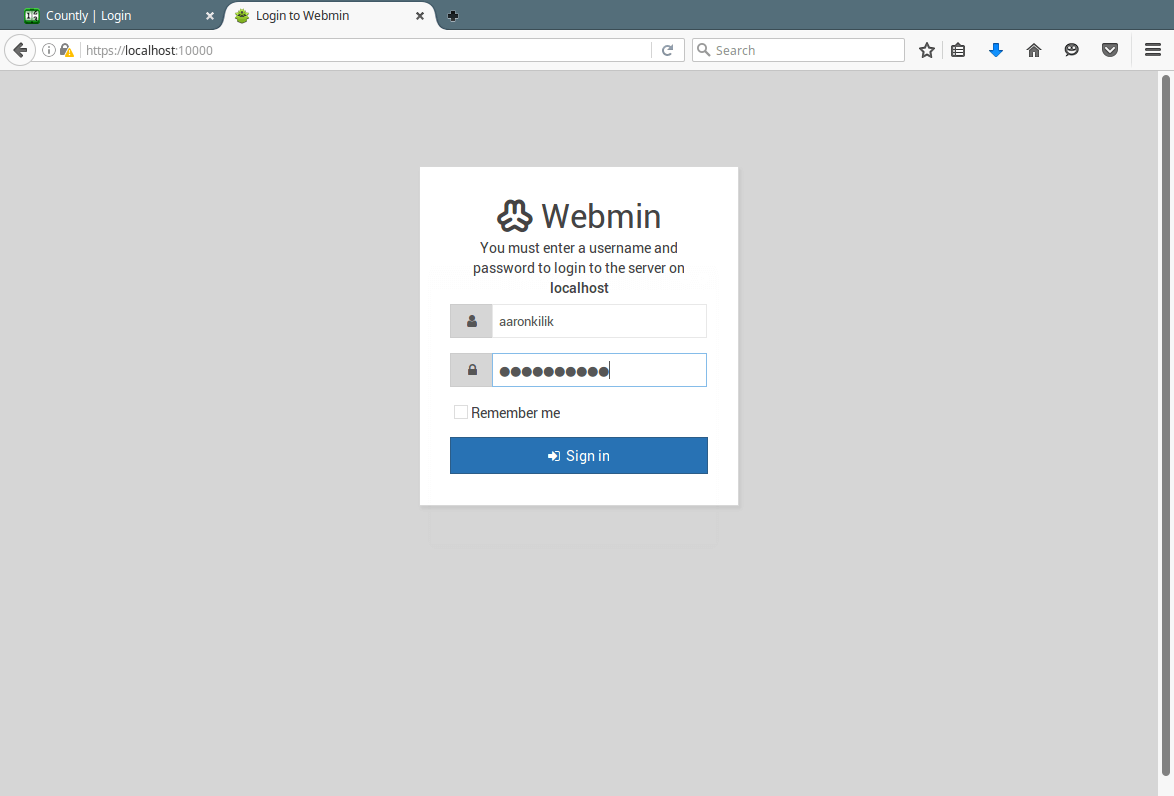
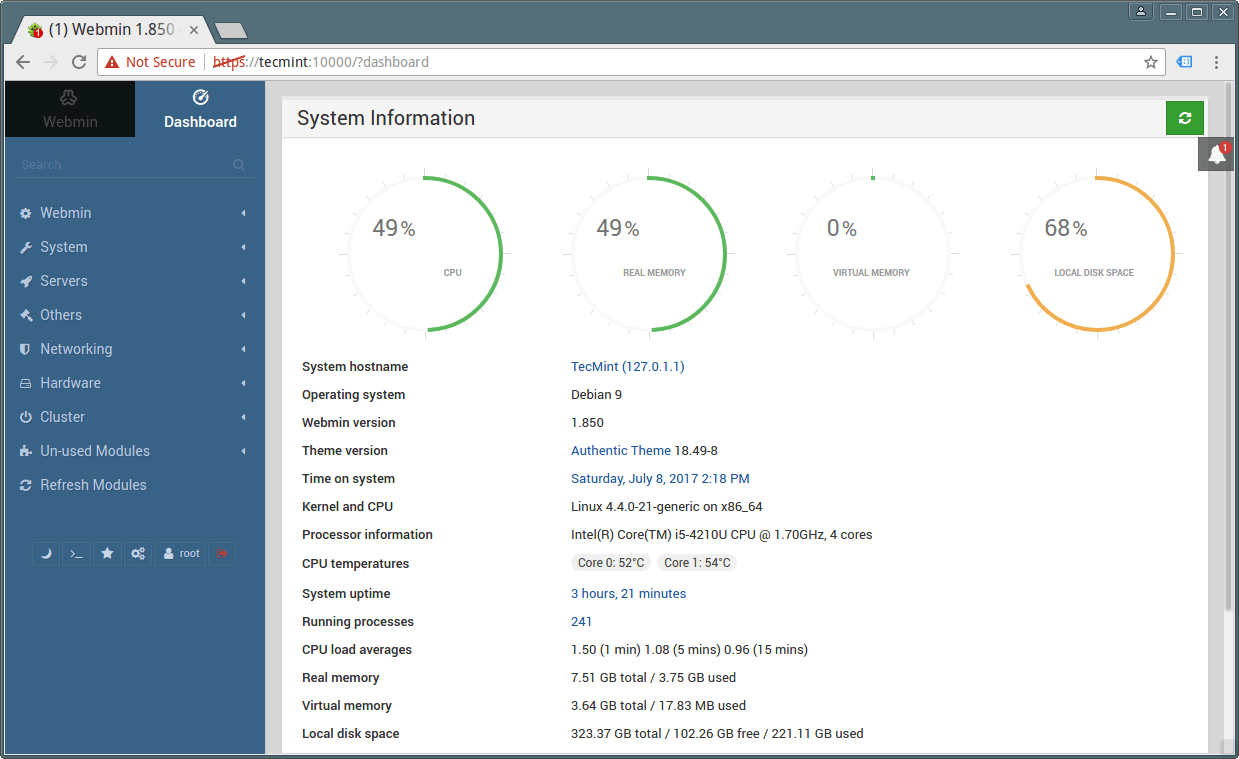
웹민 홈페이지: http://www.webmin.com/
그게 다야! 당신은 성공적으로 다비안 9 우분투 기반 시스템에 웹민을 설치했습니다. 우리에게 어떤 쿼리를 보내려면,아래의 피드백 양식을 사용.